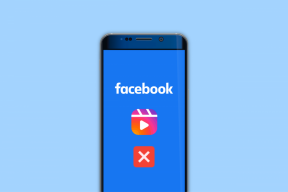Cómo arreglar la imposibilidad de activar Face ID en este iPhone – TechCult
Miscelánea / / July 05, 2023
Face ID es una característica útil en iPhones que permite a los usuarios desbloquear sus dispositivos, iniciar sesión en aplicaciones y verificar descargas sin usar contraseñas. Puede ser frustrante si no puede activar Face ID en su iPhone. ¡Pero no te preocupes! En este artículo, exploraremos las causas de este problema y lo guiaremos sobre cómo solucionarlo. Entonces, ¡sigue leyendo para aprender más!
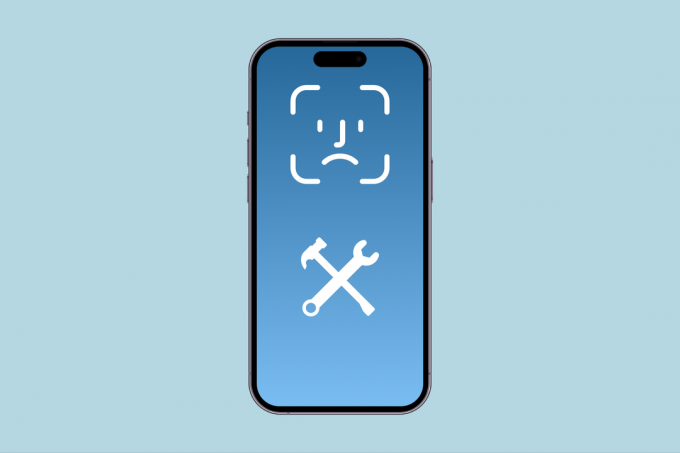
Tabla de contenido
Cómo solucionar la imposibilidad de activar Face ID en este iPhone
La tecnología Face ID de Apple es una característica valiosa para los usuarios de iOS. Pero no poder activarlo en su iPhone puede ser un inconveniente, ya que puede requerir el uso del código de acceso, que muchas personas intentan evitar, especialmente en público. Si se encuentra con este problema, siga leyendo para recuperar la funcionalidad completa de Face ID en su iPhone.
Respuesta rápida
Para corregir la imposibilidad de activar Face ID en este iPhone, siga estos pasos:
1. En la aplicación Configuración de su iPhone, toque ID de rostro y código de acceso.
2. Ahora, ingresa tu contraseña del dispositivo.
3. Desactive el control deslizante para Desbloqueo de iPhone y luego enciéndelo.
¿Qué causa que no se pueda activar Face ID en este iPhone?
Para comprender las razones por las que no se puede activar Face ID en el problema del iPhone X, lea los siguientes puntos que brindan información sobre las posibles causas:
- Una falla temporal
- Orientación incorrecta
- Cara cubierta
- Cámara TrueDepth dañada
- Software obsoleto
Método 1: métodos básicos de solución de problemas
Para resolver el problema, comience con los pasos básicos de solución de problemas y avance gradualmente a soluciones más avanzadas. Las soluciones proporcionadas son fáciles de seguir, lo que garantiza que no encontrará ninguna dificultad al implementarlas.
1A. Reiniciar iPhone
A veces, es posible que no pueda activar Face ID en el iPhone 11 debido a fallas temporales y errores en su iPhone. Para solucionarlo, puede consultar nuestra guía en Cómo reiniciar el iPhone X para iniciar su dispositivo de nuevo.

1B. Forzar reinicio iPhone
También puede forzar el reinicio del iPhone para corregir la imposibilidad de activar Face ID en este iPhone después de caer. Para comprender cómo realizar un reinicio forzado, siga los pasos que se indican en nuestra guía sobre Cómo forzar el reinicio del iPhone X. Si el problema persiste, puede probar los otros métodos discutidos por nosotros.

1C. Actualizar iPhone
También puede actualizar su dispositivo si no puede activar Face ID en el problema del iPhone X. El software desactualizado puede generar varios problemas, por lo que debe actualizar su dispositivo a la última versión. La última versión del software viene con las últimas actualizaciones, actualizaciones de seguridad y correcciones de errores. Para actualizar su iPhone, lea los pasos que se describen a continuación:
1. Primero, navegue a la Ajustes aplicación y toque en el General opción.

2. Ahora, toca el Actualización de software opción.

3. Luego, toque en el Descargar e instalar opción.
Lea también:Cómo desbloquear iPhone sin contraseña o Face ID
Método 2: Mantenga el iPhone en orientación vertical
Debe sostener su dispositivo en orientación vertical mientras usa la función Face ID. Si sostiene su iPhone de lado, es posible que esta función no funcione correctamente.
Método 3: coloque el iPhone a la distancia de un brazo o más cerca
Para asegurar un reconocimiento exitoso de Face ID, asegúrese de colocar su iPhone a la distancia de un brazo o más cerca, permitiendo que el Cámara TrueDepth para capturar sus rasgos faciales con precisión. Evite colocar su cara demasiado lejos del dispositivo. Además, asegúrese de que haya suficiente iluminación en su rostro para que sus rasgos puedan ser reconocidos correctamente.
Método 4: asegúrese de que nada cubra la cara
Face ID funciona al reconocer sus rasgos faciales, así que asegúrese de que su nariz, ojos y boca estén visibles en la cámara. Además de eso, quítese las máscaras y las gafas de sol que esté usando, ya que esto podría cubrir su rostro.
Método 5: asegúrese de que nada cubra la cámara TrueDepth
Si no puede activar Face ID en el iPhone X, asegúrese de que la cámara TrueDepth de su dispositivo no esté obstruida por una funda de iPhone o un protector de pantalla. En algunos casos, los protectores de pantalla pueden cubrir la cámara, impidiendo que Face ID funcione correctamente.
Además, mantenga la cámara limpia eliminando la suciedad o los residuos. Use un paño suave y seco para limpiar suavemente la cámara, ya que una cámara transparente permite una operación eficiente de Face ID.
Lea también:Cómo solucionar el problema de Face ID que no funciona en iPhone
Método 6: deshabilitar y habilitar Face ID
Intente deshabilitar y luego habilitar la función Face ID en su dispositivo para solucionar el problema de no poder activar Face ID en el iPhone 11. Este método funciona de maravilla. Para saber cómo hacerlo, siga los pasos que se mencionan a continuación:
1. Navegar a la Ajustes aplicación en su dispositivo.
2. Después de eso, toca el ID de rostro y código de acceso opción e ingrese su contraseña.

3. Finalmente, apaga elDesbloqueo de iPhone control deslizante, luego espere unos segundos y luego vuelva a activar este control deslizante.
Método 7: Restablecer ID de rostro
Otro método por el que puedes optar en el caso de no poder activar tu Face ID en iPhone es este. Para familiarizarse con la forma en que puede restablecer su Face ID, siga los pasos indicados:
1. Lanzar el Ajustes aplicación y luego toque en ID de rostro y código de acceso.
2. Ahora, entra tucontraseña si te preguntan.
3. En consecuencia, toque en el Restablecer ID de rostro opción.

4. Finalmente, siga las instrucciones que se muestran en su pantalla para configurar Face ID de nuevo.
Lea también:Cómo desactivar Buscar mi iPhone sin contraseña
Método 8: restablecer la configuración de red
Un problema con la configuración relacionada con la red también puede provocar este problema. Entonces, intente restablecer la configuración de red en su dispositivo. Antes de seguir este método, debes saber que la información relacionada con la red será eliminada desde su dispositivo, como las preferencias de red móvil, emparejamientos de dispositivos Bluetooth, contraseñas de Wi-Fi y nombres
Para familiarizarse con la forma de restablecer la configuración de red en su dispositivo, siga los siguientes pasos:
1. Toque en el General opción en la configuración de su dispositivo.
2. Luego, toque en el Transferir o restablecer iPhone opción.

3. Después de eso, toca Reiniciar y seleccione el Reiniciar configuración de la red opción.

Método 9: restablecer todas las configuraciones
Esta es otra solución para solucionar la imposibilidad de activar Face ID en este problema de iPhone 11. Para saber cómo restablecer todas las configuraciones en su teléfono Apple, lea los siguientes pasos:
1. Abre el Configuración general de tu iPhone.
2. A continuación, toque en el Transferir o restablecer iPhone opción.
3. Luego, toca Reiniciar y seleccione Restablecer todos los ajustes.
Método 10: restablecimiento de fábrica del iPhone
Si los métodos anteriores no funcionaron para usted, entonces puede restablecer de fábrica su iPhone para solucionar el problema de no poder activar el Face ID en el iPhone. Este método borra todos los datos y la información de su dispositivo, así que asegúrese de hacer una copia de seguridad de sus datos antes de restablecer su dispositivo de fábrica. Para obtener información sobre cómo puede realizar este método, puede seguir los pasos discutidos en nuestro artículo sobre Cómo restablecer de fábrica el iPhone X.

Esto envuelve nuestro artículo sobre cómo solucionar la imposibilidad de activar Face ID en este iPhone asunto. Esperamos que después de leer nuestra guía haya podido resolver el problema. Háganos saber qué método funcionó para usted. Puede comunicarse con nosotros con sus sugerencias y consultas a través de la sección de comentarios a continuación.
Henry es un escritor tecnológico experimentado apasionado por hacer que los temas tecnológicos complejos sean accesibles para los lectores cotidianos. Con más de una década de experiencia en la industria de la tecnología, Henry se ha convertido en una fuente confiable de información para sus lectores.